电脑电源修理及维护指南(解决电脑电源问题的有效方法)
62
2025-07-02
随着个人电脑成为日常生活中不可或缺的一部分,我们对电脑性能的要求也越来越高。为了确保电脑运行流畅,性能得到最大化的利用,电源管理变得至关重要。本文将向您展示如何查看及调整电脑电源计划,帮助您优化电脑性能。
电源计划是操作系统中的一个特性,旨在根据用户设定的优先级自动调整电源设置,以平衡电脑性能和电池使用时间。通过预设的不同模式(如节能、平衡和高性能),电脑可以自动或手动切换,以适应不同的使用场景。

在Windows操作系统中,查看当前电源计划的方法简单明了:
1.点击屏幕左下角的“开始”按钮,然后选择“设置”。
2.在“设置”窗口中,选择“系统”。
3.在左侧菜单中选择“电源和睡眠”,然后点击右侧的“其他电源设置”链接。
4.在弹出的“电源选项”窗口中,您会看到当前选中的电源计划以及所有可用的计划。
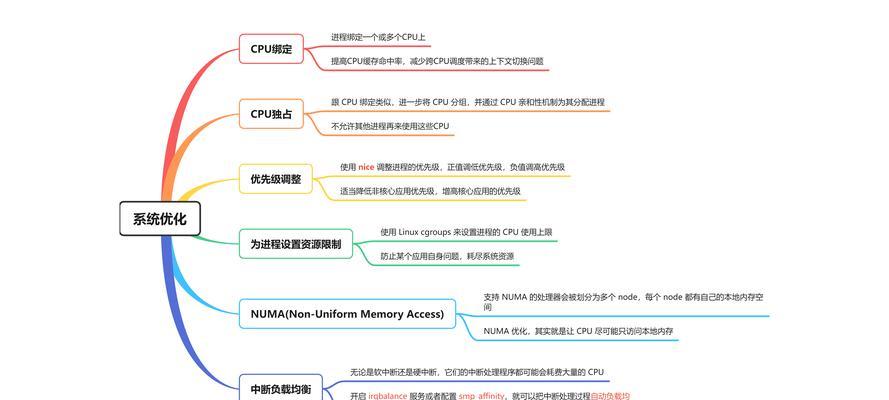
调整电源计划需要您对每个计划的设置进行微调。以下是如何通过电源选项调整设置来优化电脑性能的步骤:
步骤1:选择合适的电源计划
在“电源选项”窗口中,选择“高性能”计划。
如果您使用的是笔记本电脑,并且想要延长电池使用时间,可以选择“平衡”计划。
步骤2:自定义电源计划
点击“高性能”计划右侧的“更改计划设置”链接。
在打开的窗口中,点击“更改高级电源设置”。
在“电源选项”对话框中,您可以调整诸如处理器电源管理、硬盘、睡眠和其他高级设置。将处理器的最大状态和最小状态调整为100%,以确保处理器不会因为电源计划而降频运行。
步骤3:调整显示设置
在“电源选项”对话框中,向下滚动找到“显示”设置。
将“关闭显示器”和“使计算机进入睡眠状态”的时间设置为“从不”,以确保显示器和电脑不会在短时间内自动关闭。
步骤4:保存设置并测试
完成设置后,点击“确定”保存更改。
等待一段时间,观察电脑性能是否有提升。
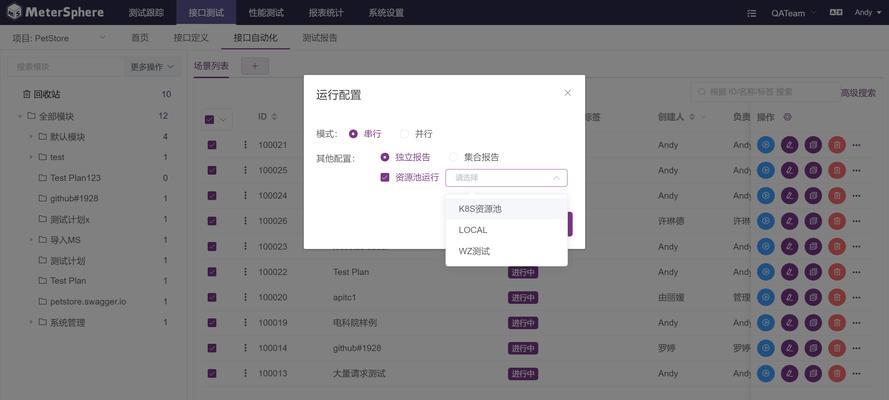
在进行电源计划调整时,需要考虑以下几点:
高性能模式可能会增加电池的消耗速度,因此在不需高性能时,建议切换到其他模式。
长时间保持高性能模式可能会对硬件产生额外的压力,有可能缩短硬件的使用寿命。
通过以上步骤,您可以有效地查看和调整电脑电源计划,以达到性能优化的目的。记住,适当的电源管理可以提升您的工作效率,同时保持电脑的健康状态。综合以上,您现在应该对如何优化电源计划有了一个全面的了解,并能够根据个人需要调整设置来提升电脑性能。
版权声明:本文内容由互联网用户自发贡献,该文观点仅代表作者本人。本站仅提供信息存储空间服务,不拥有所有权,不承担相关法律责任。如发现本站有涉嫌抄袭侵权/违法违规的内容, 请发送邮件至 3561739510@qq.com 举报,一经查实,本站将立刻删除。